Epson Stylus Office TX600FW: инструкция
Инструкция к Мфу Epson Stylus Office TX600FW
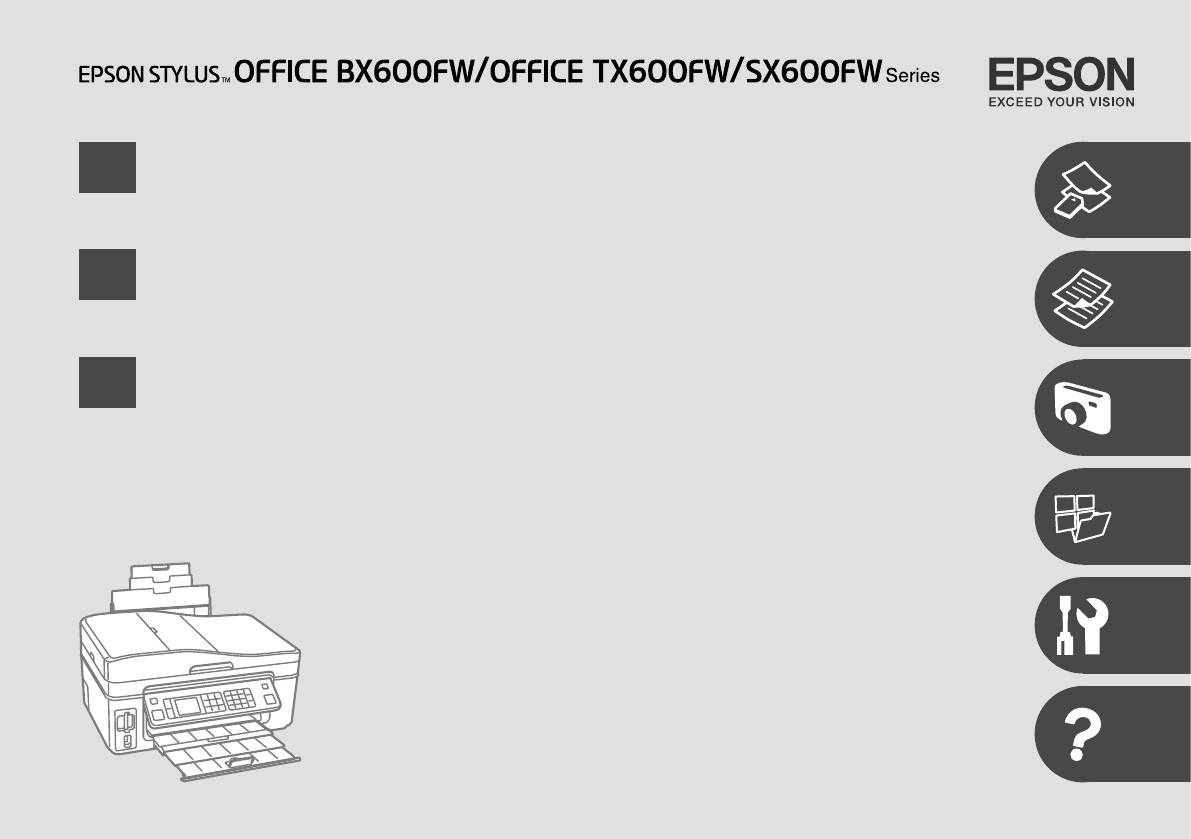
EN
Basic Operation Guide
- for use without a computer -
RU
Руководство по основным операциям
- для использования без компьютера -
UA
Посібник з основних операцій
- для використання без комп’ютера -
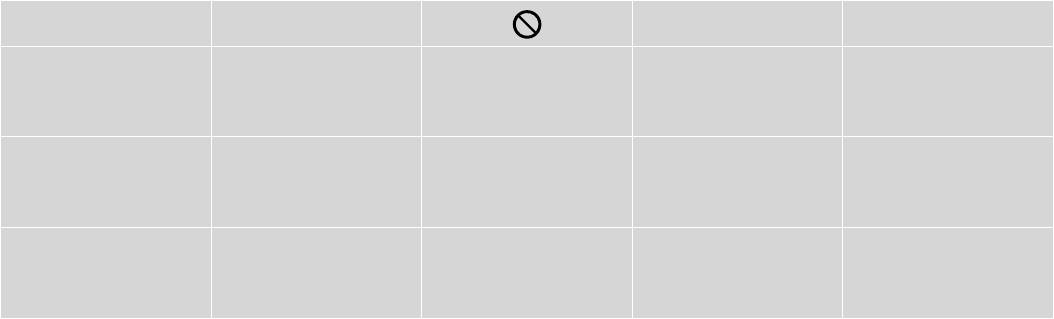
About This Guide
Информация о руководстве
Посібник
Follow these guidelines as you read your instructions:
Следуйте этим указаниям во время чтения инструкций:
Під час читання інструкцій дотримуйтеся цих вказівок:
w c
Q R &
Warning:
Caution:
Must be observed to avoid
Note:
Indicates a page number where
bodily injury and damage to
additional information can be
Warnings must be followed
Cautions must be observed
Notes contain important
your equipment.
found.
carefully to avoid bodily injury.
to avoid damage to your
information and hints for using
equipment.
the printer.
Предупреждение:
Осторожно:
Эти указания необходимо
Примечание:
Здесь указывается номер
соблюдать во избежание травм
страницы с дополнительной
Предупреждения необходимо
Меры предосторожности необходимо
В примечаниях содержатся
и повреждения оборудования.
информацией.
соблюдать во избежание
соблюдать во избежание повреждения
важная информация и советы
травм.
оборудования.
по использованию принтера.
Попередження:
Застереження:
Слід дотримуватися, щоб
Примітка:
Вказує номер сторінки, що
уникнути травмування або
містить додаткову інформацію.
попереджень слід уважно
застереження слід виконувати,
примітки містять важливу
пошкодження обладнання.
дотримуватися, щоб запобігти
щоб уникнути пошкодження
інформацію і поради щодо
травмуванню.
обладнання.
експлуатації принтера.
2
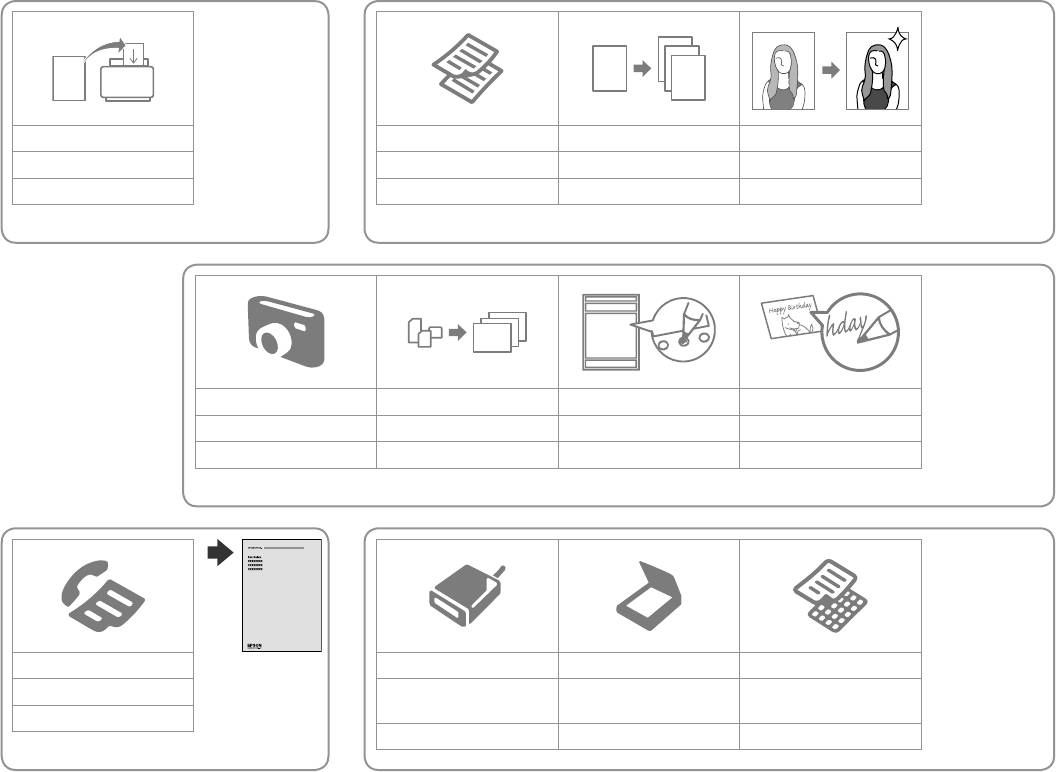
R & 27R & 17
Handling
Copy mode Photos/Documents Color restoration
Обращение
Режим Копирование Фотографии/документы Восстановление цвета
Підготовка до друку
Режим Копіюв. Фотографії/документи Оновлення кольору
R & 37
Photos mode Photos Index Sheet Greeting Card
Режим Фото Фотографии Индекс Открытка
Режим Фото Фотографії Індекс-аркуш Листівка
R & 53
Fax mode
Backup Data Scan mode Print Ruled Papers
Режим факса
Резервное копирование Режим Сканирование Печать на линованной
бумаге
Режим Факс
Рез.коп. дані Режим Скан. Друк. лінійов. пап.
3

EN
Contents
RU
Оглавление
Important Safety Instructions ............................................................................................................................. 6
Важные правила техники безопасности .....................................................................................................6
Guide to Control Panel ..........................................................................................................................................8
Информация о панели управления ..............................................................................................................8
Adjusting the Angle of the Panel .....................................................................................................................11
Регулирование угла наклона панели .........................................................................................................11
Power Saving Function ........................................................................................................................................11
Функция энергосбережения ..........................................................................................................................11
Using the LCD Screen...........................................................................................................................................12
Использование ЖК-дисплея ...........................................................................................................................12
Restarting Automatically after a Power Failure ..........................................................................................15
Автоматический перезапуск после сбоя питания................................................................................15
Handling Media
Обращение с носителями
Selecting Paper ..................................................................................................................................................18
Выбор бумаги....................................................................................................................................................18
Loading Paper ....................................................................................................................................................20
Загрузка бумаги ...............................................................................................................................................20
Inserting a Memory Card ...............................................................................................................................22
Вставка карты памяти ...................................................................................................................................22
Placing Originals ...............................................................................................................................................24
Расположение оригиналов ........................................................................................................................24
Copying
Копирование
Copying Documents ........................................................................................................................................28
Копирование документов ...........................................................................................................................28
Reprint/Restore Photos ..................................................................................................................................30
Повтор.печать/восстан-ие фото ...............................................................................................................30
Copy Mode Menu List .....................................................................................................................................33
Список параметров в меню режима Копирование.........................................................................33
Photos Mode
Режим Фото
Printing Photos ..................................................................................................................................................38
Печать фотографий ........................................................................................................................................38
Printing in Various Layouts ............................................................................................................................40
Печать в разных макетах .............................................................................................................................40
Printing Photo Greeting Cards .....................................................................................................................42
Печать фотооткрыток ...................................................................................................................................42
Printing Photos from an Index Sheet ........................................................................................................45
Печать фото из индексной страницы ....................................................................................................45
Photos Mode Menu List ..................................................................................................................................48
Список параметров в меню режима Фото ..........................................................................................48
Other Mode
Прочие режимы
Printing Ruled Paper ........................................................................................................................................54
Печать на линованной бумаге ..................................................................................................................54
Scanning to a Memory Card .........................................................................................................................56
Сканирование на карту памяти ...............................................................................................................56
Scanning to a Computer ................................................................................................................................57
Сканирование с передачей в компьютер............................................................................................57
Backup to External Storage Device ............................................................................................................58
Резервное копирование на внешнее запоминающее устройство ..........................................58
Other Mode Menu List ....................................................................................................................................60
Список параметров в меню прочих режимов ...................................................................................60
Setup Mode (Maintenance)
Режим Установка (сервис)
Checking the Ink Cartridge Status ..............................................................................................................64
Проверка состояния картриджа..............................................................................................................64
Checking/Cleaning the Print Head .............................................................................................................66
Проверка/прочистка печатающей головки .......................................................................................66
Aligning the Print Head ..................................................................................................................................68
Калибровка печатающей головки ...........................................................................................................68
PictBridge Setup................................................................................................................................................70
Настройка PictBridge .....................................................................................................................................70
Setup Mode Menu List ....................................................................................................................................72
Список параметров в меню режима Установка ................................................................................72
Solving Problems
Устранение проблем
Error Messages ...................................................................................................................................................76
Сообщения об ошибке .................................................................................................................................76
Replacing Ink Cartridges ................................................................................................................................80
Замена картриджей .......................................................................................................................................80
Paper Jam ............................................................................................................................................................84
Замятие бумаги ................................................................................................................................................84
Print Quality Problems ....................................................................................................................................87
Проблемы с качеством печати .................................................................................................................87
Print Layout Problems .....................................................................................................................................88
Проблемы с макетом печати .....................................................................................................................88
Contacting Customer Support.....................................................................................................................89
Обращение в службу поддержки ............................................................................................................89
Index ..........................................................................................................................................................................90
Указатель .................................................................................................................................................................91
4
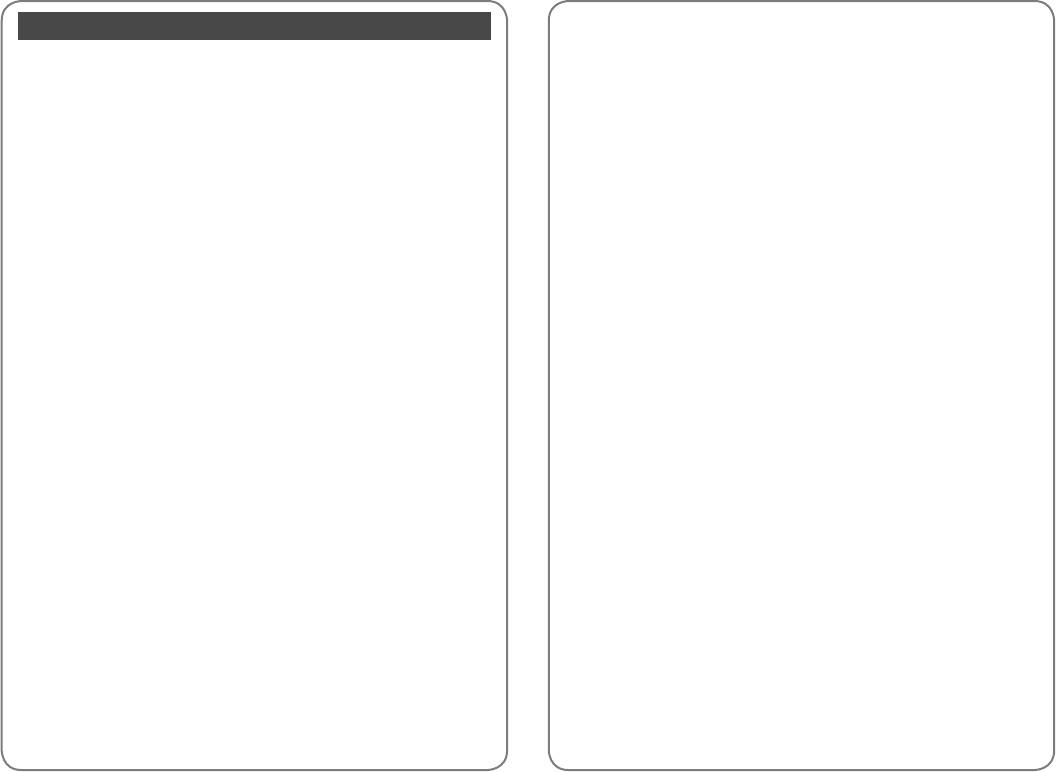
UA
Зміст
Важливі вказівки з техніки безпеки .............................................................................................................. 6
Довідник для панелі керування ...................................................................................................................... 8
Регулювання кута нахилу панелі ..................................................................................................................11
Функція енергозбереження ...........................................................................................................................11
Використання РК-екрану .................................................................................................................................12
Автоматичний перезапуск після збою живлення .................................................................................15
Підготовка носіїв до друку
Вибір паперу .....................................................................................................................................................18
Завантаження паперу ...................................................................................................................................20
Встановлення картки пам’яті .....................................................................................................................22
Розміщення оригіналів .................................................................................................................................24
Копіювання
Копіювання документів ................................................................................................................................28
Передрукування/відновлення фотографій .........................................................................................30
Список меню режиму Копіюв. ...................................................................................................................33
Режим Фото
Друк фотографій ..............................................................................................................................................38
Друк із використанням різних макетів..................................................................................................40
Друк фотолистівок..........................................................................................................................................42
Друк фотографій з індекс-аркуша ...........................................................................................................45
Список меню режиму Фото ........................................................................................................................48
Режим Інше
Друк на лінійованому папері .....................................................................................................................54
Сканування на картку пам’яті ....................................................................................................................56
Сканування на комп’ютер ...........................................................................................................................57
Резервне копіювання на зовнішній пристрій ....................................................................................58
Список меню режиму Інше .........................................................................................................................60
Режим Налашт. (технічне обслуговування)
Перевірка стану картриджа .......................................................................................................................64
Перевірка/очищення друкувальної голівки.......................................................................................66
Вирівнювання друкувальної голівки .....................................................................................................68
Налаштування PictBridge .............................................................................................................................70
Список меню режиму Налашт. ..................................................................................................................72
Вирішення проблем
Повідомлення про помилки ......................................................................................................................76
Заміна чорнильних картриджів ...............................................................................................................80
Застрягання паперу .......................................................................................................................................84
Проблеми якості друку ................................................................................................................................87
Проблеми макета друку ...............................................................................................................................88
Звертання до служби технічної підтримки..........................................................................................89
Покажчик.................................................................................................................................................................92
5
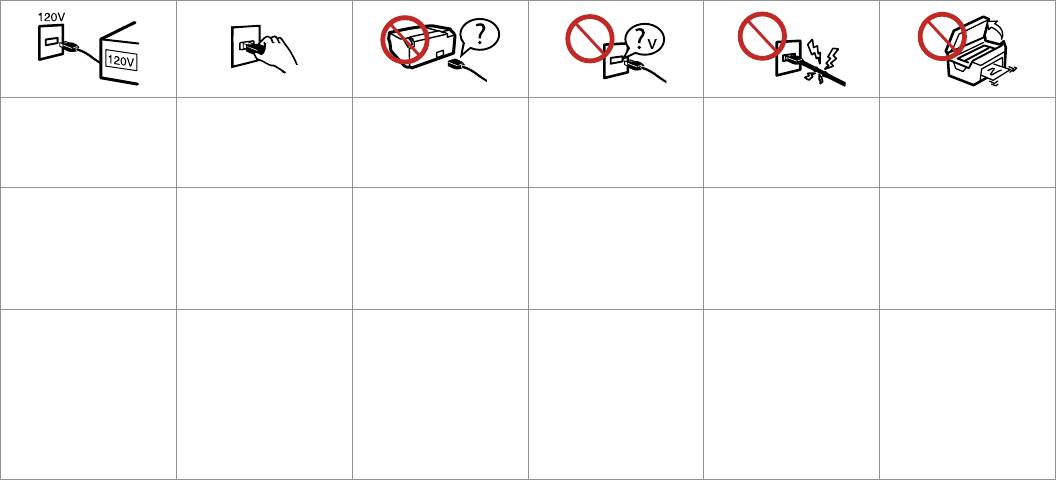
Important Safety Instructions
Важные правила техники безопасности
Важливі вказівки з техніки безпеки
Make sure the power cord
Place the printer near a wall
Use only the power cord that
Use only the type of power
Do not let the power cord
Do not open the scanner unit
meets all relevant local safety
outlet where the power cord
comes with the printer. Use of
source indicated on the label.
become damaged or frayed.
while copying, printing, or
standards.
can be easily unplugged.
another cord may cause re or
scanning.
shock. Do not use the cord with
any other equipment.
Убедитесь, что шнур
Расположите принтер возле
Используйте шнур питания,
Используйте источник
Следите за тем, чтобы шнур
Не открывайте сканер во
питания соответствует всем
розетки, от которой можно
прилагаемый к принтеру.
питания типа, указанного на
не был поврежден и не
время копирования, печати
действующим местным
без труда отсоединить шнур
Использование другого
ярлыке.
износился.
или сканирования.
стандартам безопасности.
питания.
шнура может привести к
возгоранию или поражению
током. Не используйте шнур с
другим оборудованием.
Переконайтеся, що шнур
Розміщуйте принтер
Використовуйте тільки той
Використовуйте джерело
Не використовуйте шнур
Не відкривайте блок сканера
живлення відповідає всім
біля настінної розетки
шнур живлення, що входить
живлення лише того типу, що
живлення, якщо він
під час копіювання, друку чи
місцевим стандартам техніки
електромережі, щоб мати
у комплект постачання
вказано на етикетці.
пошкоджений або зношений.
сканування.
безпеки.
змогу швидко витягти шнур
принтера. Використання
живлення у разі потреби.
іншого шнура живлення
може призвести до пожежі
або ураження електричним
струмом. Не використовуйте
шнур живлення з іншим
обладнанням.
6
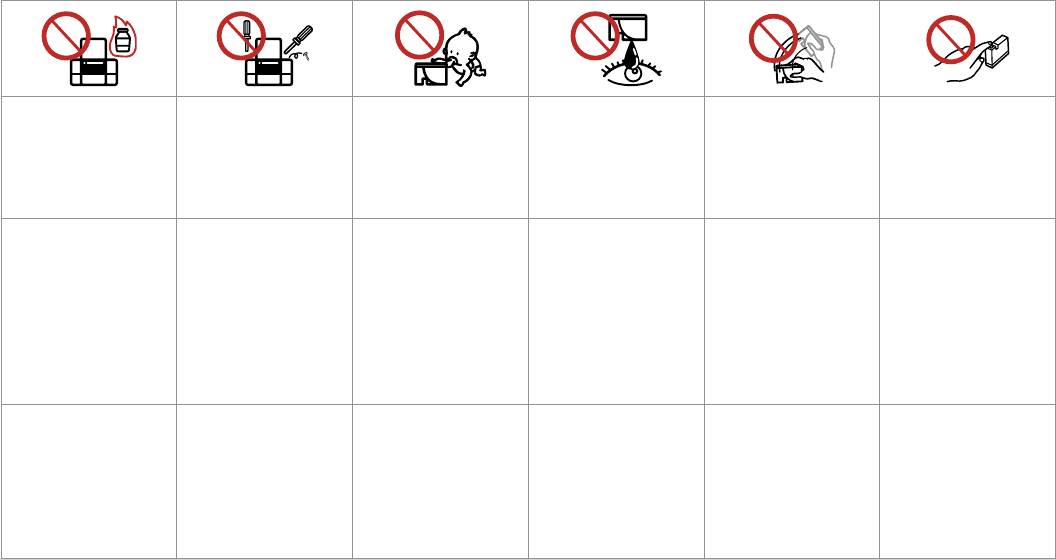
Do not use aerosol products
Except as specically explained
Keep ink cartridges out of the
If ink gets on your skin, wash
Do not shake ink cartridges
If you remove an ink cartridge
that contain ammable gases
in your documentation, do not
reach of children and do not
it o with soap and water. If it
after opening their packages;
for later use, protect the ink
inside or around the printer.
attempt to service the printer
drink the ink.
gets in your eyes, ush them
this can cause leakage.
supply area from dirt and
Doing so may cause re.
yourself.
immediately with water. If
dust and store it in the same
you still have discomfort or
environment as the printer. Do
vision problems, see a doctor
not touch the ink supply port
immediately.
or surrounding area.
Не используйте аэрозоль с
Не пытайтесь самостоятельно
Храните картриджи в месте,
При попадании чернил
Не трясите картриджи после
Если требуется извлечь
горючим газом внутри или
отремонтировать принтер,
недоступном для детей, и не
на кожу смойте их водой
вскрытия упаковки, иначе
картридж для дальнейшего
вблизи принтера. Это может
если в документации не
пейте чернила.
с мылом. При попадании
может образоваться утечка.
использования, оградите
привести к возгоранию.
приводятся соответствующие
чернил в глаза немедленно
область подачи чернил
инструкции.
промойте глаза водой.
от грязи и пыли. Храните
Если после этого возникнет
картридж в тех же условиях,
чувство дискомфорта или
в которых следует хранить
проблемы со зрением,
принтер. Не дотрагивайтесь
немедленно обратитесь к
до входного отверстия
врачу.
для чернил и ближайших
компонентов.
Не використовуйте
За винятком випадків, окремо
Тримайте картриджі у місцях,
Якщо чорнило потрапить на
Не струшуйте картриджі
Тимчасово виймаючи
аерозольні продукти,
описаних у документації,
недоступних для дітей, і не
шкіру, змийте його водою з
після відкривання упаковки;
чорнильний картридж,
що містять займисті гази,
не намагайтеся самостійно
пийте чорнила.
милом. Якщо воно потрапить
чорнило може вилитися.
захистіть область виходу
всередині чи біля принтера.
виконувати технічне
в очі, відразу ж промийте їх
чорнил від бруду й пилу;
Це може спричинити пожежу.
обслуговування принтера.
водою. Якщо залишаються
зберігайте картридж у тих
неприємні відчуття або
же умовах, що й принтер.
погіршиться зір, негайно
Не торкайтеся сопла подачі
зверніться до лікаря.
чорнила й навколишньої
області.
7
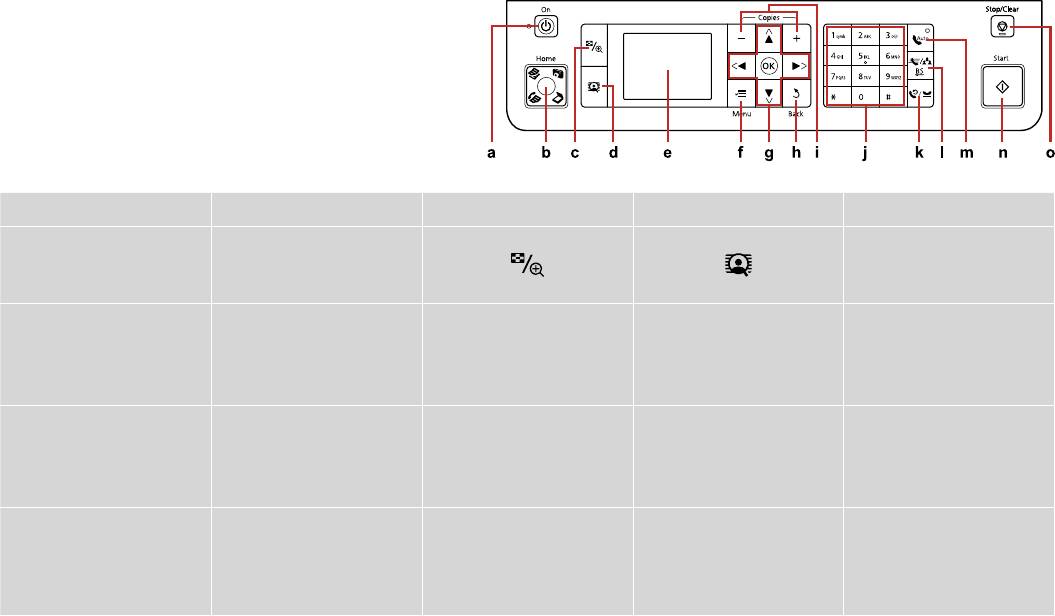
8
Guide to Control Panel
Информация о панели управления
Довідник для панелі керування
a b c d e
Home
P
Turns on/o printer. Returns to the top menu. When
Changes the view of photos or
Switches View PhotoEnhance On
Displays a preview of the
on the top menu, switches
crops the photos.
or O.
selected images, or displays
between Copy, Photos, Scan, and
settings.
For details, see
R & 12
Fax mode.
Включение/выключение
Возврат к основному меню. В
Изменение способа
Переключение Вид
Открывает экран
принтера.
основном меню выполняется
отображения фотографий или
PhotoEnhance Вкл. или Выкл.
предварительного просмотра
переключение между
обрезка фотографий.
выбранных изображений или
Подробно см.
R & 12
режимами Копирование, Фото,
показывает настройки.
Сканирование и Факс.
Вмикання/вимикання
Повернення до основного
Зміна відображення
Перемикання для функції
Попередній перегляд вибраних
принтера.
меню. В основному
фотографій або обрізання
Показ. покращ. фото значень
зображень або настройок
меню перемикання між
фото.
Увімк. або Вимк.
відображення.
режимамиКопіюв., Фото, Скан.
Для отримання докладнішої
і Факс.
інформації див.
R & 12
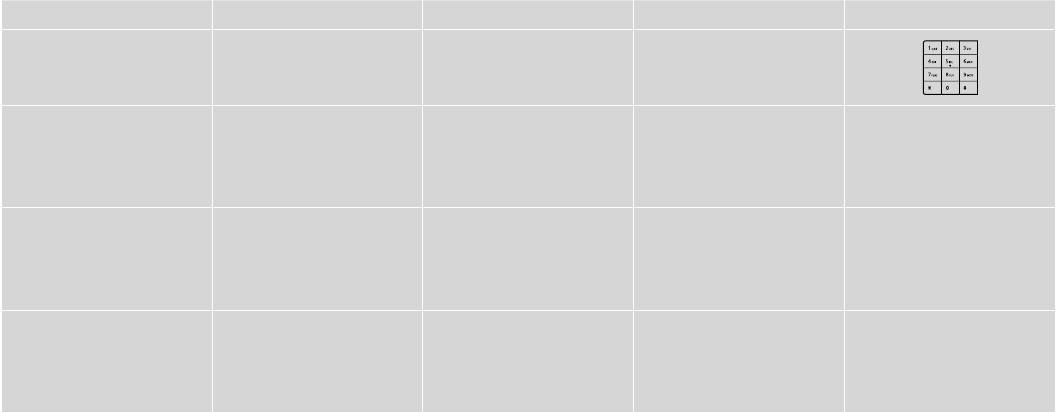
Control panel design varies by area.
Дизайн панели управления может различаться в зависимости от региона.
Дизайн панелі керування залежить від країни.
f g h i j
l, u, r, d, OK
+, -
x
y
Displays detailed settings for
Selects photos and menus. Cancels/returns to the previous
Sets the number of copies. Species the date/time or the
each mode.
menu.
number of copies, as well as fax
numbers.
Отображение подробных
Выбор фотографий и меню. Отмена/переход к
Определение количества
Установка даты/времени или
параметров для каждого
предыдущему меню.
копий.
числа копий, а также номеров
режима.
факсов.
Відображення детальних
Вибір фотографій та меню. Скасування/повернення до
Визначення кількості копій. Вказування дати/часу чи
настройок для кожного
попереднього меню.
кількості копій, а також
режиму.
факсимільних номерів.
9
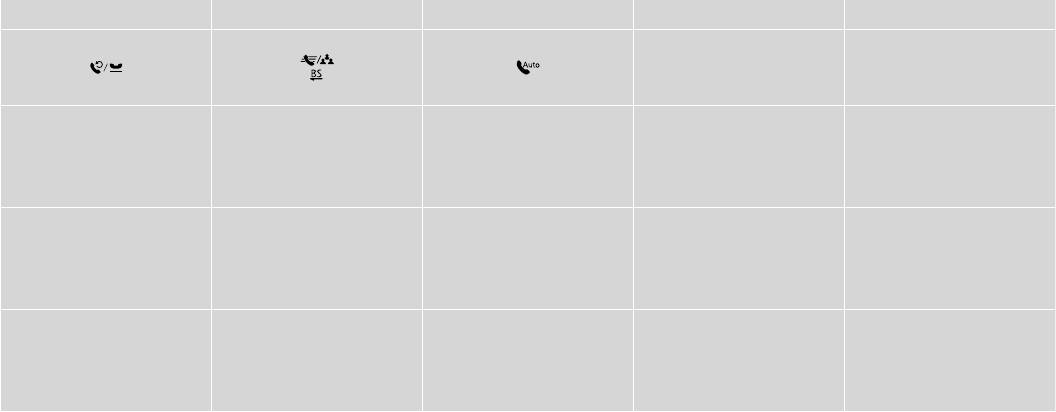
k l m n o
10
x y
Displays last dialed number
Displays speed dial list in Fax
Turns Auto Answer on/o. Enters
Starts copying/printing. Stops copying/printing/faxing or
dialed. Enters a pause when
mode. Enters a back space when
a space when entering/editing
reset settings.
entering or editing numbers. You
entering/editing numbers/
numbers/characters.
can also use “-”.
characters.
Показывает последний
Показывает список быстрого
Включение/выключение
Запуск копирования/печати. Остановка копирования/
набранный номер. Ввод
набора в режиме Факс. Ввод
автоответа. Ввод пробела
печати/отправки факса или
паузы при наборе или правке
возврата на один знак при
при наборе/правке номеров/
сброс настроек.
номеров. Можно также
наборе/правке номеров/
символов.
использовать “–”.
символов.
Відображення останнього
Відображення списку швидкого
Вмикання/вимикання функції
Запуск копіювання/друку. Припинення копіювання/
набраного номера. Пауза під
набору в режимі факсу.
автоматичної відповіді. Пробіл
друку/передачі факсу чи
час введення чи редагування
Повернення каретки при
при введенні/редагуванні
скидання настройок.
номерів. Також можна
введенні/редагуванні номерів/
номерів/символів.
натиснути “-”.
символів.
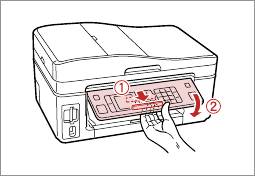
Adjusting the Angle of the Panel
Power Saving Function
Регулирование угла наклона панели
Функция энергосбережения
Регулювання кута нахилу панелі
Функція енергозбереження
After 13 minutes of inactivity, the screen turns black to save energy.
Press any button (except P On) to return the screen to its previous state.
После 13 минут бездействия экран гаснет для сбережения энергии.
Нажмите любую кнопку (за исключением P On), чтобы вернуть экран в
его прежнее состояние.
Якщо пристрій не використовується протягом 13 хвилин, екран
вимикається з метою економії електроенергії.
Натисніть будь-яку кнопку (за винятком P On), щоб повернутися до
попереднього стану.
To lower or close the panel, unlock by pulling the lever on the rear until it
clicks, and then lower down. Simply lift the panel to raise it.
Чтобы опустить или закрыть панель, разблокируйте ее, вытянув рычаг
с обратной стороны до щелчка, а затем опустите панель. Просто
поднимите панель, чтобы сделать ее выше.
Щоб опустити чи закрити панель, розблокуйте її, натиснувши на важіль в
задній частині панелі до клацання, а потім опустіть панель. Щоб підняти
панель, просто потягніть її вгору.
11
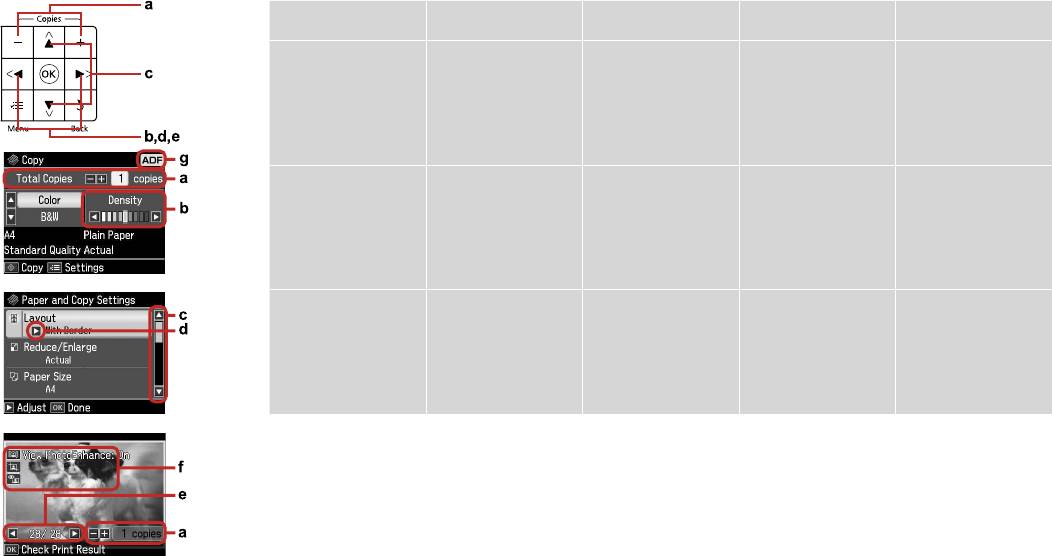
12
Using the LCD Screen
Использование ЖК-дисплея
Використання РК-екрану
a b c d e
Press Copies + or - to set
Press l or r to set the
Press u or d to select
Press r to open the
Press l or r to change
the number of copies for
density.
the menu item. The
setting item list.
the photo displayed on
the selected photo.
highlight moves up or
the LCD screen.
down.
Нажмите Copies + или
Нажмите l или r,
Нажмите u или
Нажмите r, чтобы
Нажмите l или
–, чтобы указать число
чтобы установить
d, чтобы выбрать
выбрать список
r, чтобы сменить
копий выбранной
плотность.
пункт меню. При
значений параметра.
фотографию,
фотографии.
этом выделение
отображаемую на ЖК-
перемещается выше
дисплее.
или ниже.
Натисніть кнопку
Натисніть кнопку l або
Натисніть u або d для
Натисніть r, щоб
Натисніть l або r, щоб
Copies + або –, щоб
r, щоб налаштувати
вибору елемента меню.
відкрити список
змінити фотографію,
вказати кількість
щільність.
Виділення рухається
елементів настройки.
що відображається на
копій для вибраної
вгору чи вниз.
РК-екрані.
фотографії.
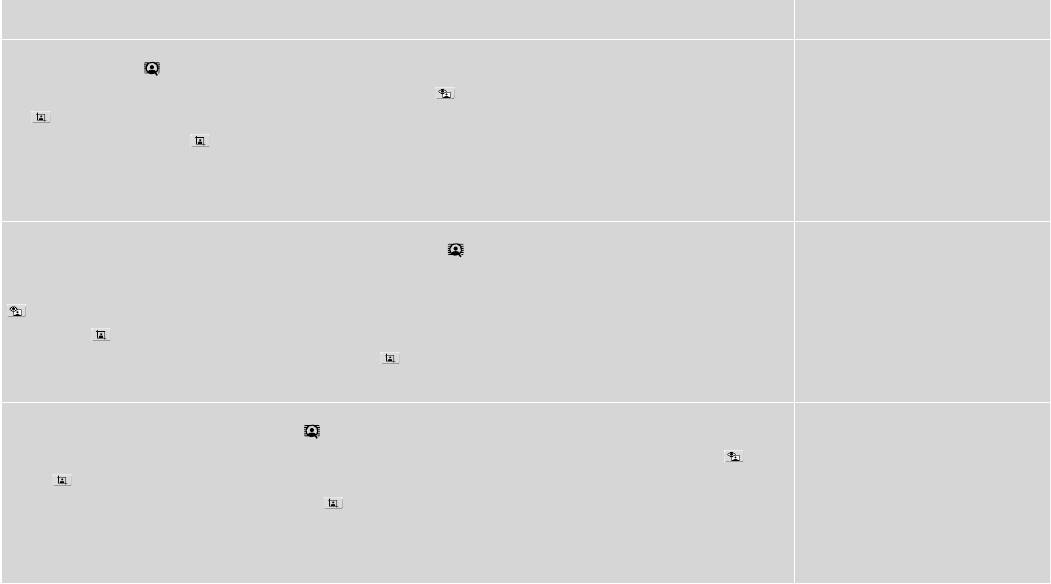
f g
The PhotoEnhance function automatically corrects color and improves the quality of your images. You can preview the adjusted
In Fax mode and Copy mode, the ADF
images by pressing the
button and changing View PhotoEnhance to On.
icon is displayed in the upper right of the
LCD screen when there is a document in
When the Fix Red-Eye setting is set to On-This Photo or On-All Photos, the
icon is displayed.
the automatic document feeder.
The
icon is displayed on a cropped image.
When the image is cropped, an
icon is displayed.
Функция PhotoEnhance автоматически выполняет цветокоррекцию и повышает качество изображений. Вы можете
В режимах Факс и Копирование
предварительно просмотреть изображения после коррекции, нажимая
кнопку и переключая Вид PhotoEnhance в
пиктограмма ADF отображается в
состояние Вкл.
верхнем правом углу ЖК-дисплея,
когда в автоподатчике документов
Если для настройки Удалить эффект красных глаз установлено Вкл.-Это фото или Вкл.-Все фото, то отображается пиктограмма
находится документ.
.
Пиктограмма
отображается на обрезанном изображении.
Когда изображение обрезано, то отображается пиктограмма
.
Функція Покращ. фото автоматично коректує кольори та покращує якість зображень. Можна попередньо переглянути
У режимах факсу та копіювання
відкоректовані зображення, натиснувши кнопку
і встановивши для настройки Показ. покращ. фото значення Увімк.
значок пристрою автоматичної
подачі документів відображається у
Якщо для настройки Випр. черв. очі вказано значення Увімк. — це фото або Увімк. — всі фото, відображається значок
.
верхньому правому куті РК-екрану,
Значок
відображається на обрізаному зображенні.
якщо у пристрої автоматичної подачі
Якщо зображення обрізано, відображається значок
.
міститься документ.
13
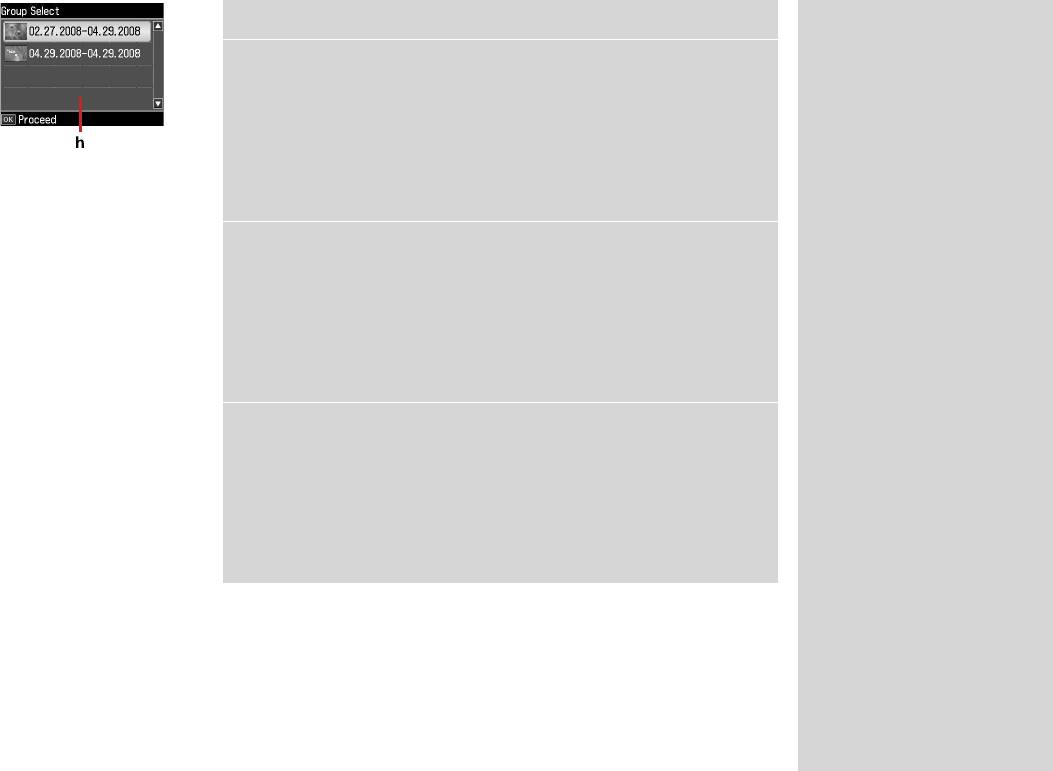
14
h
Q
The actual screen display may
When you have more than 999 photos on your memory card, the LCD screen displays a
dier slightly from those shown in
message to let you select a group. Images are sorted by the date they were taken. To select
this guide.
and show images in a group, press u or d to select a group and then press OK. To re-select
a group or folder, select Setup, Select Location, and then select Group Select or Folder
Вид реального экрана может
Select.
несколько отличаться от экрана,
показанного в этом руководстве.
Дійсний вигляд екрану
може дещо відрізнятися від
наведеного у цьому посібнику.
Если на карте памяти находится более 999 фотографий, то на ЖК-дисплей выводится
сообщение, позволяющее выбрать группу. Изображения сортируются по дате, когда
они были созданы. Чтобы выбрать и показать на экране изображения в группе, нажмите
u или d для выбора группы, а затем нажмите OK. Чтобы повторно выбрать группу или
папку, выберите меню Установка, Выбор места, а затем укажите Выбор группы или
Выбор папки.
Якщо на картці пам’яті більше 999 фотографій, на РК-екрані відображається
повідомлення, що дозволяє вибрати групу. Зображення сортуються за датою зйомки.
Щоб вибрати та відобразити зображення у групі, натисніть u чи d для вибору групи, а
потім натисніть OK. Для повторного вибору групи чи папки виберіть Налашт., Вибрати
розташ., а потім виберіть Вибір групи або Вибір папки.
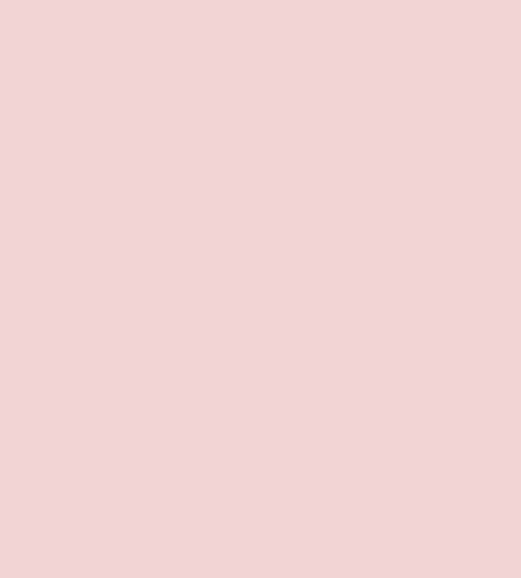
Restarting Automatically after a Power Failure
Автоматический перезапуск после сбоя питания
Автоматичний перезапуск після збою живлення
If the power supply fails while the printer is in fax standby mode or printing, it
restarts automatically when the power is reconnected. The printer beeps for
c
about two seconds.
Do not put your hand inside the printer until the print head stopped
Если источник питания отключается, когда принтер находится в режиме
moving.
ожидания факса или печати, то принтер автоматически перезапустится
Руки не должны находиться внутри принтера, пока не прекратится
при восстановлении питания. Принтер издает звуковые сигналы
перемещение печатающей головки.
приблизительно две секунды.
Не кладіть пальці у принтер, поки друкувальна головка не зупиниться.
Якщо станеться збій живлення, поки принтер перебуває в режимі
очікування факсу чи друку, принтер автоматично перезапуститься після
відновлення живлення. Принтер впродовж двох секунд видаватиме
звуковий сигнал.
15
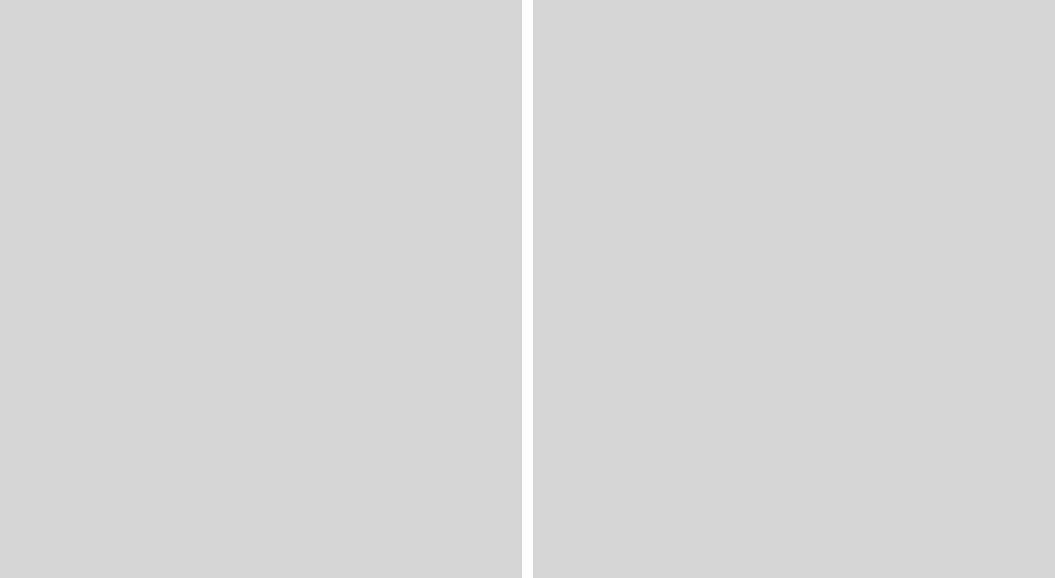
Q
Q
Restart is stopped if any of the buttons on the control panel are pressed
Depending on the circumstances before the power failure occurred, it may
before the LCD turns on.
not restart. In this case, you can restart by pressing P On.
Процедура перезапуска останавливается, если нажать любую кнопку
В зависимости от ситуации, в которой произошло отключение питания,
на панели управления до включения ЖК-дисплея.
перезапуск может не начаться. В этом случае вы можете выполнить
перезапуск, нажимая кнопку P On.
Перезапуск зупиниться, якщо натиснути будь-яку кнопку панелі
керування, перш ніж увімкнеться РК-екран.
Залежно від стану до збою живлення, перезапуск може не відбутися. У
цьому разі для перезапуску натисніть кнопку P On.
16
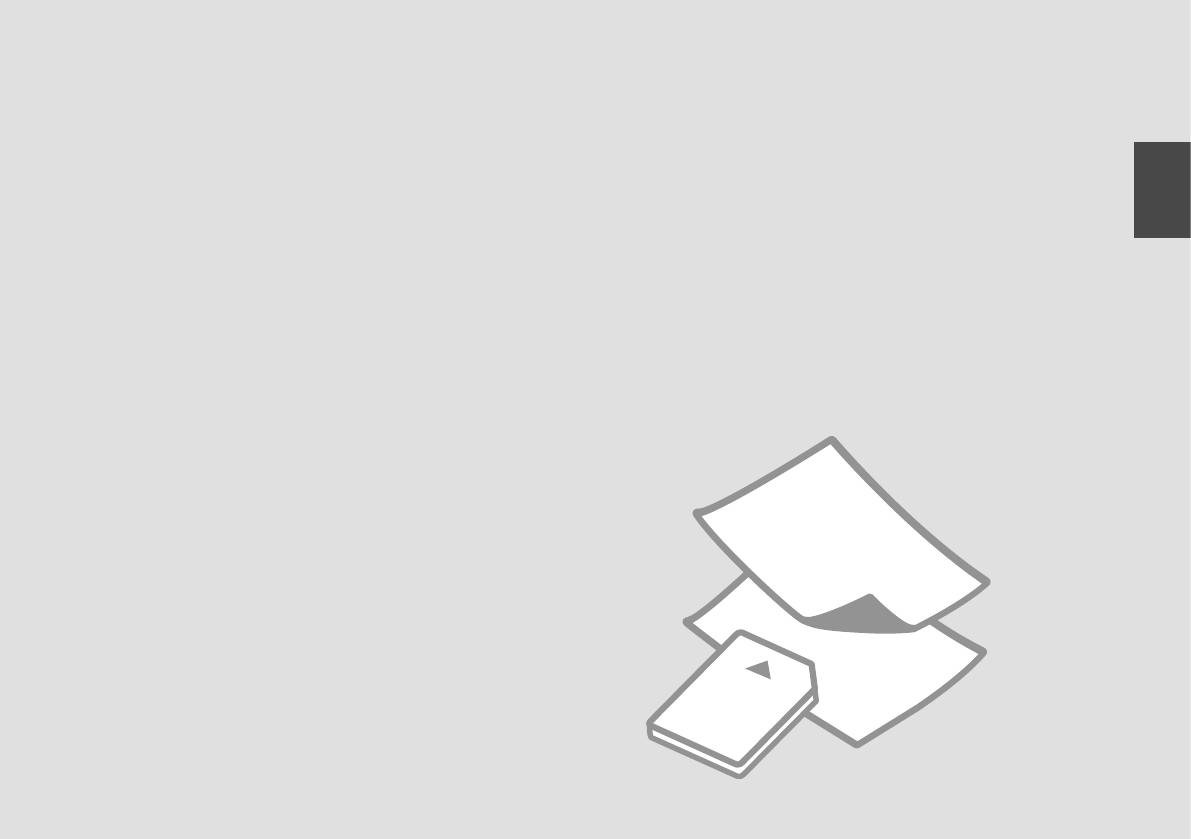
Handling Media
Обращение с носителями
Підготовка носіїв до друку
17
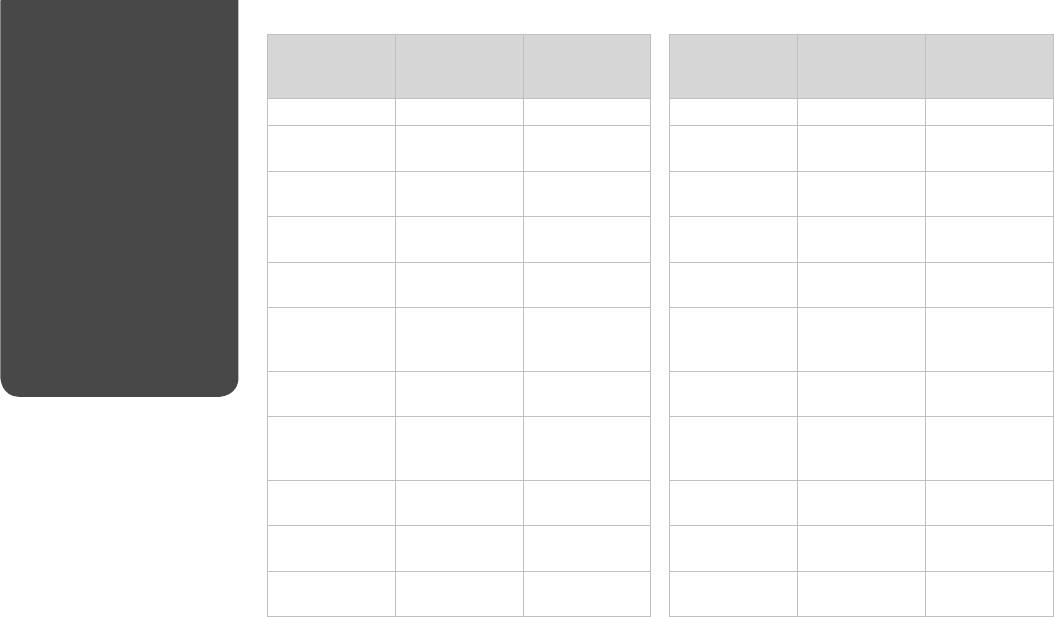
Selecting Paper
If you want to print
Choose this Paper
Loading capacity
При печати на
Выберите этот
Допустимое
on this paper...
Type on the LCD
(sheets)
этой бумаге...
тип бумаги на ЖК-
количество листов
Выбор бумаги
screen
дисплее
(a) Plain paper Plain Paper [12 mm] *
(а) Простая бумага Простая бумага [12 мм] *
Вибір паперу
(b) Epson Premium
Plain Paper 80
(b) Epson Premium
Простая бумага 80
Ink Jet Plain Paper
Ink Jet Plain Paper
(c) Epson Bright
Plain Paper 80
(c) Epson Bright
Простая бумага 80
White Paper
White Paper
(d) Epson Premium
Plain Paper 80
(d) Epson Premium
Простая бумага 80
Ink Jet Plain Paper
Ink Jet Plain Paper
(e) Epson Matte
Matte 20
(e) Epson Matte
Матовая бумага 20
Paper Heavyweight
Paper Heavyweight
(f) Epson Photo
Matte 80
(f) Epson Photo
Матовая бумага 80
Quality Ink Jet
Quality Ink Jet
Paper
Paper
(g) Epson Premium
Prem.Glossy 20
(g) Epson Premium
Prem.Glossy 20
Glossy Photo Paper
Glossy Photo Paper
(h) Epson Premium
Prem.Glossy 20
(h) Epson Premium
Prem.Glossy 20
The availability of special paper
Semigloss Photo
Semigloss Photo
varies by area.
Paper
Paper
Выбор специальной бумаги
(i) Epson Photo
Photo Paper 20
(i) Epson
Фотобумага 20
зависит от региона.
Paper
Фотобумага
Наявність спеціальних типів
паперу залежить від країни.
(j) Epson Ultra
Ultra Glossy 20
(j) Epson Ultra
Ultra Glossy 20
Glossy Photo Paper
Glossy Photo Paper
(k) Epson Glossy
Photo Paper 20
(k) Epson Glossy
Фотобумага 20
Photo Paper
Photo Paper
*1 Paper with a weight of 64 to 90 g/m.
*1 Бумага плотностью от 64 до 90 г/м.
18
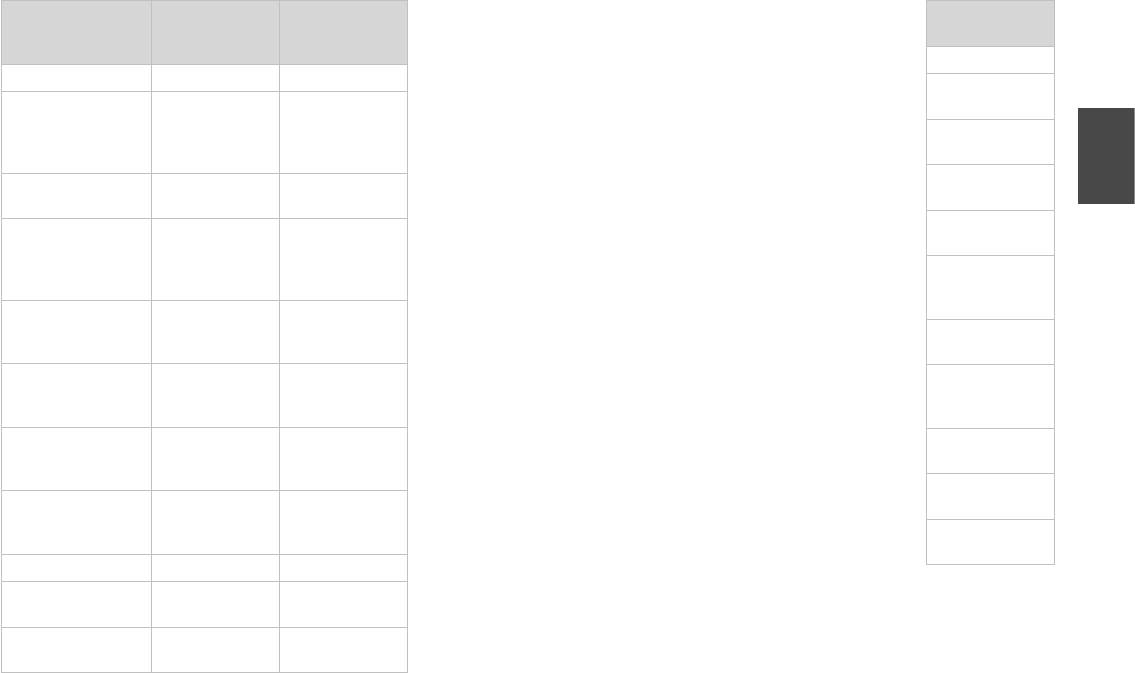
Щоб друкувати на
Виберіть параметр
Ресурс
If you want to print
цьому папері...
типу паперу на
завантаження
on this paper...
РК-екрані
(аркушів)
(a) Plain paper
(a) Стандартний папір Станд. папір [12 мм] *
(b) Epson Premium
(b) Стандартний папір
Станд. папір 80
Ink Jet Plain Paper
найвищої якості для
(c) Epson Bright
струменевого друку
White Paper
Epson
(d) Epson Premium
(c) Яскраво-білий
Станд. папір 80
Ink Jet Plain Paper
папір Epson
(e) Epson Matte
(d) Стандартний папір
Станд. папір 80
Paper Heavyweight
найвищої якості для
струменевого друку
(f) Epson Photo
Epson
Quality Ink Jet
Paper
(e) Матовий папір
Матов. 20
підвищеної щільності
(g) Epson Premium
Epson
Glossy Photo Paper
(f) Фотопапір для
Матов. 80
(h) Epson Premium
струменевого друку
Semigloss Photo
Epson
Paper
(g) Глянцевий
Глянц. найв. як. 20
(i) Epson Photo
фотопапір найвищої
Paper
якості Epson
(j) Epson Ultra
(h) Напівглянцевий
Глянц. найв. як. 20
Glossy Photo Paper
фотопапір найвищої
(k) Epson Glossy
якості Epson
Photo Paper
(i) Фотопапір Epson Фотопапір 20
(j) Ультраглянцевий
Ультраглянц. 20
фотопапір Epson
(k) Глянцевий
Фотопапір 20
фотопапір Epson
*1 Папір вагою від 64 до 90 г/м.
19
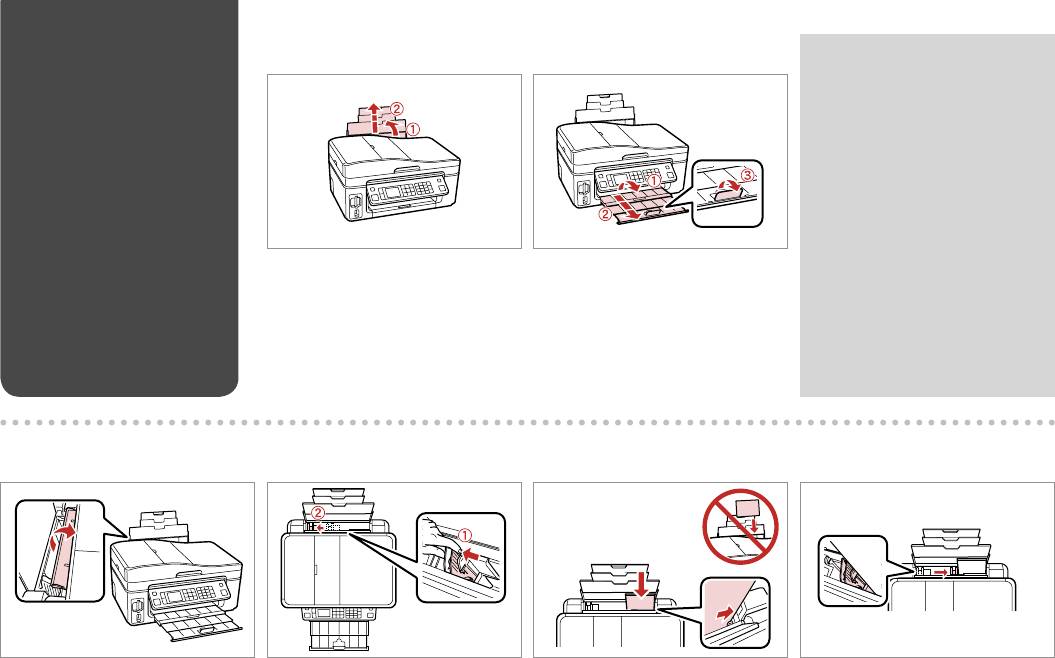
Loading Paper
A B
Q
Загрузка бумаги
See the online User’s Guide when
using Legal size paper.
Завантаження
При использовании бумаги
паперу
формата Legal см. интерактивное
Руководство пользователя.
У разі використання паперу
формату Legal див. онлайновий
Посібник користувача.
Open and slide out.
Open.
Откройте и выдвиньте.
Откройте.
Відкрийте і витягніть.
Відкрийте.
C D
E F
Flip forward.
Pinch and slide.
Load printable side up.
Fit.
Наклоните вперед.
Захватите пальцами и сдвиньте.
Загрузите печатной стороной
Выполните подгонку.
вверх.
Перекиньте вперед.
Візьміться і витягніть.
Посуньте.
Завантажте боком для друку вгору.
20
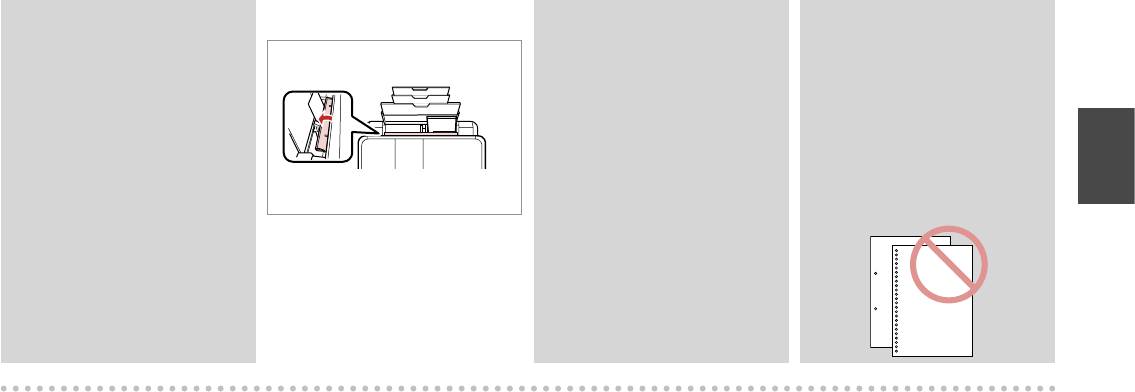
Q
G
Q
Q
Do not load paper above the
Align the edges of the paper
Do not use paper with binder
H arrow mark inside the edge
before loading.
holes.
guide.
Перед загрузкой выровняйте
Не используйте бумагу с
Не загружайте бумагу выше
края бумаги.
отверстиями от переплетчика.
значка в виде стрелки
Перед завантаженням
Не використовуйте папір з
H с внутренней стороны
вирівняйте краї паперу.
отворами для скріплення.
направляющей.
Не завантажуйте папір вище
мітки зі стрілкою H на внутрішній
поверхні рамки.
Flip back.
Наклоните назад.
Перекиньте назад.
21
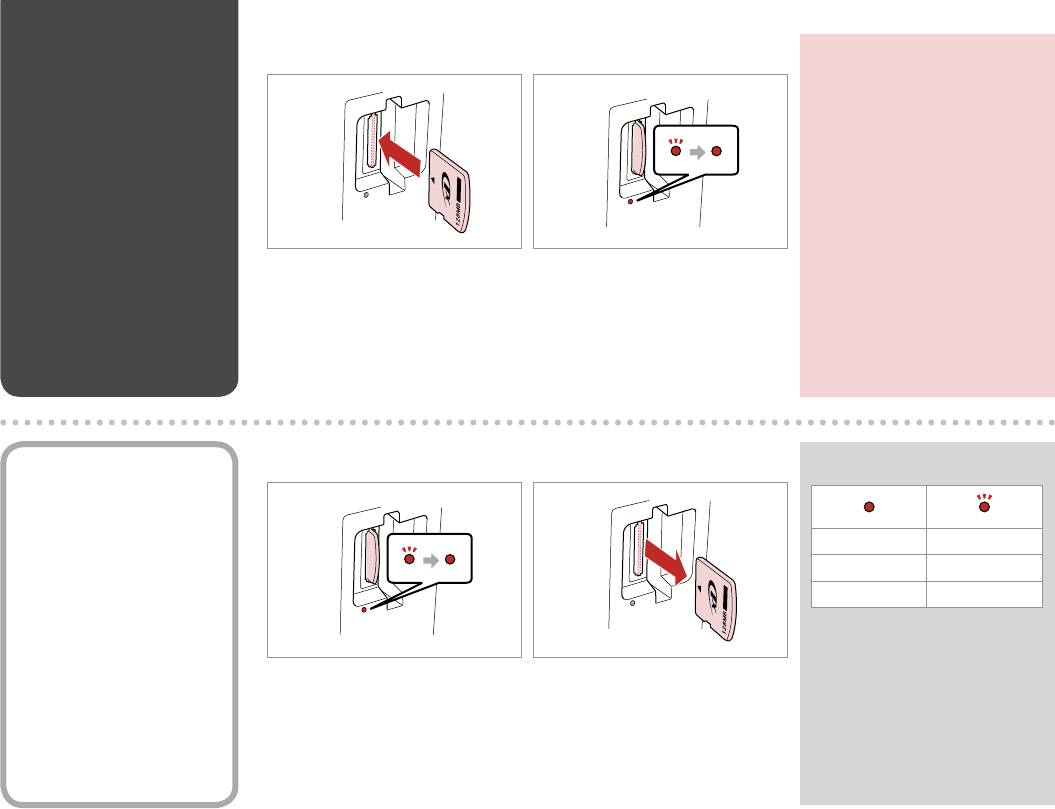
Inserting a Memory
A B
c
Card
Do not try to force the card all the
way into the slot. It should not be
Вставка карты
fully inserted.
памяти
Не прикладывайте усилия, когда
вводите карту в гнездо. Карта
Встановлення
не должна быть полностью
картки пам’яті
вставлена.
Не намагайтеся повністю
вставити картку в рознім. Вона
Insert one card at a time.
Check the light.
має бути вставлена частково.
Вставляйте только одну карту.
Проверьте индикатор.
Встановлюйте одну картку
Перевірте індикатор.
одночасно.
Removing a Memory
A B
Q
Card
Извлечение карты
On Flashing
памяти
Вкл. Мигает
Видалення картки
Горить Блимає
пам’яті
Check the light.
Remove.
Проверьте индикатор.
Извлеките.
Перевірте індикатор.
Витягніть.
22
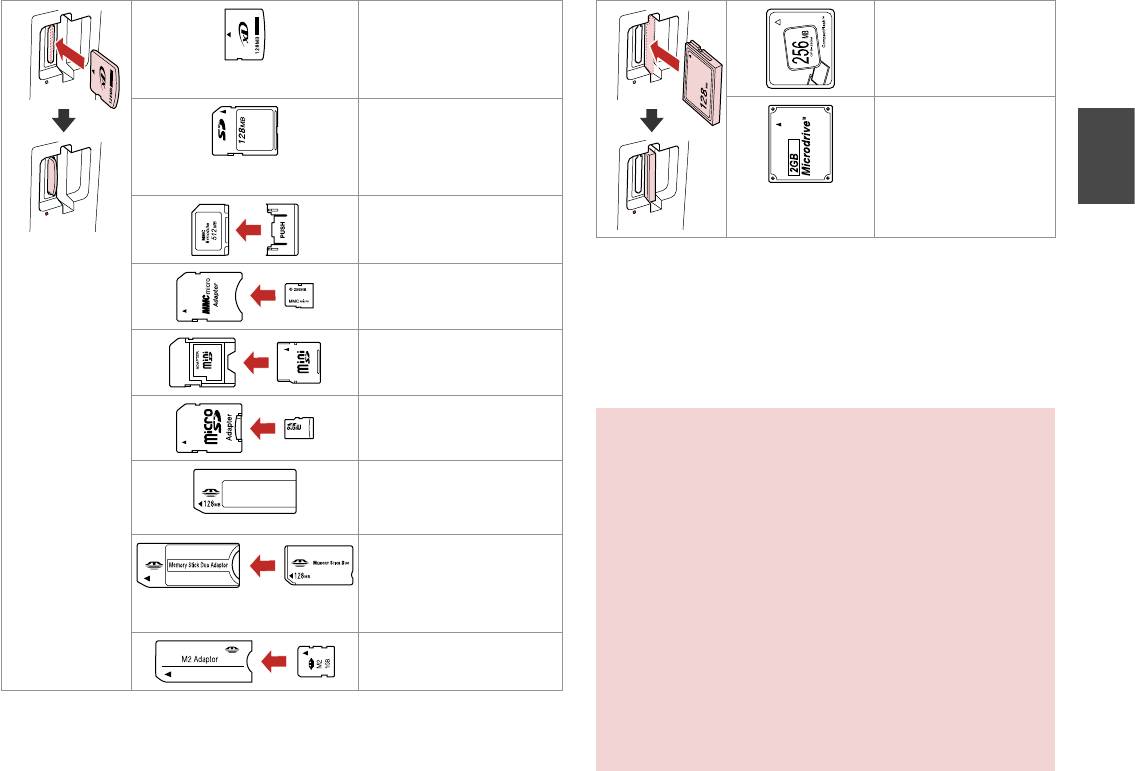
xD-Picture Card
Compact Flash
xD-Picture Card Type M
xD-Picture Card Type M+
xD-Picture Card Type H
SD Memory Card
Microdrive
SDHC Memory Card
MultiMediaCard
MMCplus
MMCmobile *
*Adapter required
MMCmicro *
*Требуется адаптер
*Потрібен адаптер
miniSD *
miniSDHC *
microSD *
microSDHC *
c
If the memory card needs an adapter then attach it before
Memory Stick
inserting the card into the slot, otherwise the card may get stuck.
Memory Stick Pro
Если для карты памяти требуется адаптер, установите его
MagicGate Memory Stick
перед вставкой карты в гнездо, иначе карта может застрять.
Memory Stick Duo *
Якщо для картки пам’яті потрібен адаптер, вкладіть у нього
картку, перш ніж вставити її в рознім. У разі недотримання цієї
Memory Stick Pro Duo *
умови картка може застрягнути.
Memory Stick Pro-HG Duo *
MagicGate Memory Stick Duo *
Memory Stick Micro *
23
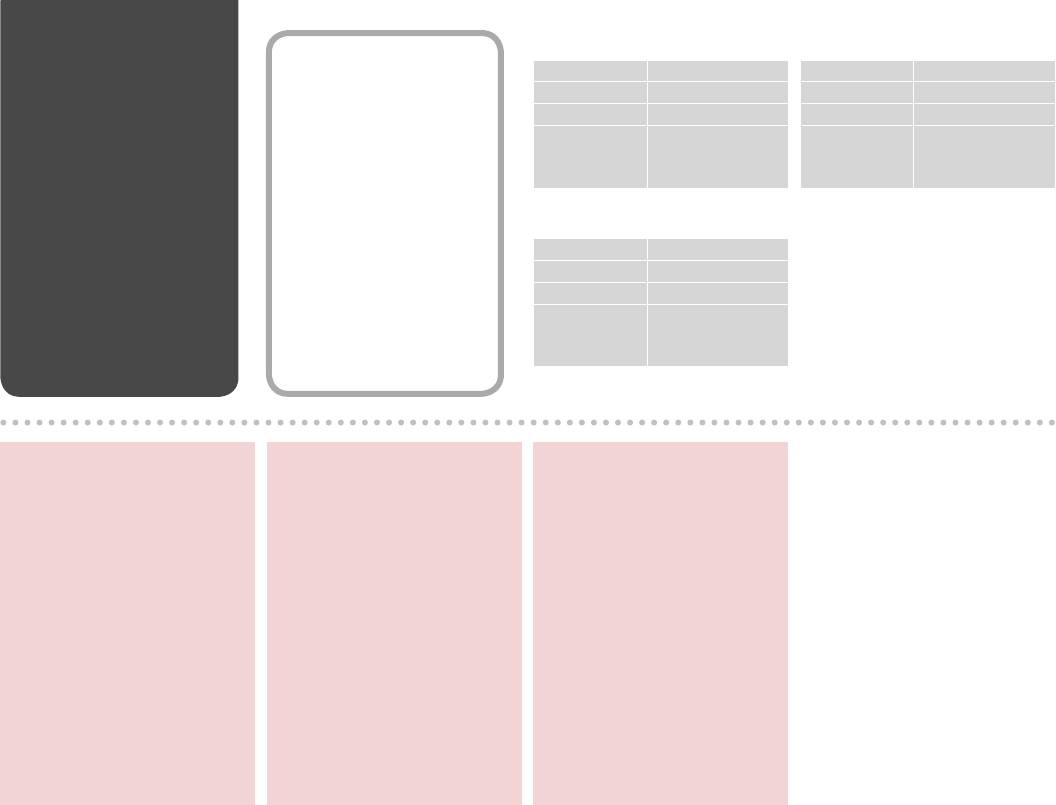
Usable originals
Використовувані оригінали
Placing Originals
Automatic Document
Size A4/Letter/Legal
Формат A4/Letter/Legal
Расположение
Feeder (ADF)
Type Plain paper
Тип Станд. папір
оригиналов
Weight 60 g/m to 95 g/m
Вага від 60 г/м до 95 г/м
Автоподатчик
Capacity 30 sheets or 3 mm or
Ємність 30 аркушів або 3 мм
Розміщення
документов (ADF)
less (A4, Letter) /10
чи менше (A4, Letter)
оригіналів
sheets (Legal)
/10 аркушів (Legal)
Пристрій
автоматичної подачі
Применимые оригиналы
документів
Размер A4/Letter/Legal
Тип Простая бумага
Плотность 60 г/м – 95 г/м
Емкость лотка Не более 30 листов
или 3 мм (A4, Letter)
/10 листов (Legal)
c
To prevent paper jams avoid
c
Во избежание замятия
c
Щоб уникнути застрягання
the following documents. For
бумаги не используйте
паперу, не використовуйте
these types, use the document
следующие документы. В
наступні документи. Для
table.
случае документов такого
таких типів документів
O
Documents held together with
типа применяйте плоскость
використовуйте планшет.
paper clips, staples, and so on.
для документов.
O
Документи, скріплені
O
Documents that have tape or
O
Документы, скрепленные
затискачами, скріпками тощо.
paper stuck to them.
канцелярскими скрепками,
O
Документи, до яких
Photos, OHPs, or thermal
проволочными скобами и т.п.
прикріплено скотч чи папір.
transfer paper.
O
Документы с наклеенной
Фотографії, прозорі
O
Paper that is torn, wrinkled, or
пленкой или бумагой.
плівки для проектора або
has holes.
Фотографии, прозрачные
термопапір.
пленки для проекторов или
O
Порваний, зім’ятий папір чи
термотрансферная бумага.
папір з отворами.
O
Надорванная, мятая бумага
или бумага с отверстиями.
24
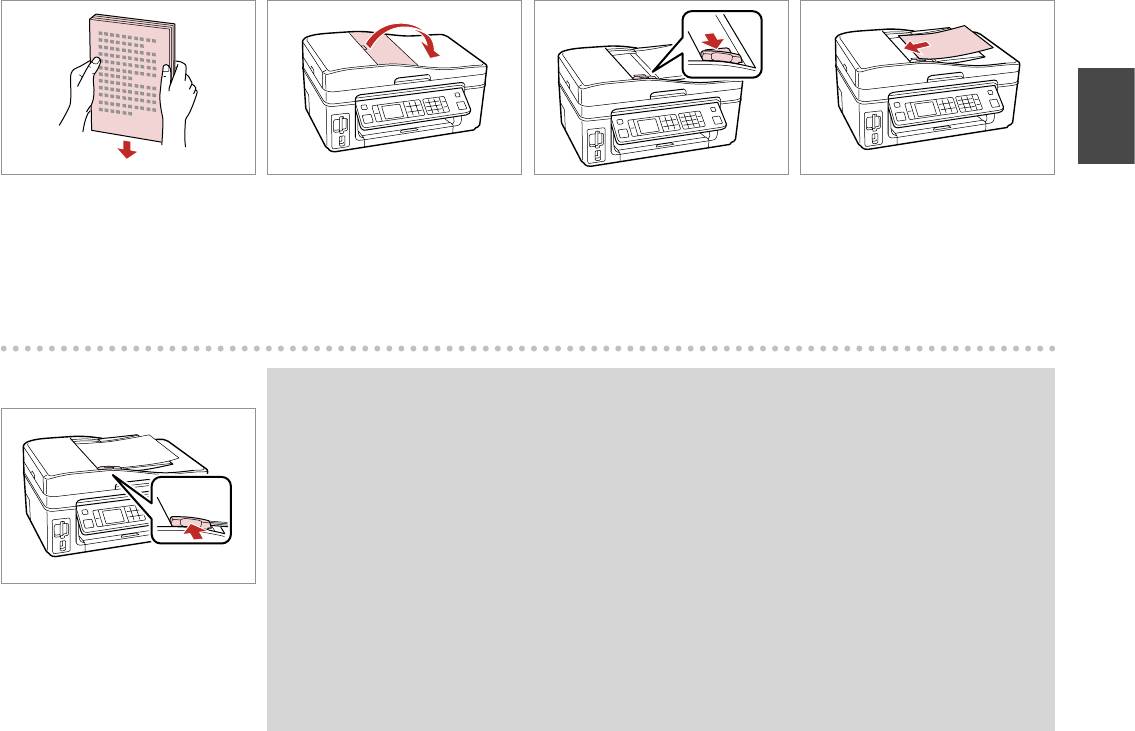
A
B
C
D
Tap to even edges.
Open.
Slide.
Insert facing-up.
Слегка постучите, чтобы
Откройте.
Сдвиньте.
Вставьте лицевой стороной вверх.
выровнять края.
Відкрийте.
Витягніть.
Вставте стороною для друку вгору.
Постукайте, щоб вирівняти краї.
E
Q
When you use the copy function with the automatic document feeder, the print settings are xed at zoom - 100%,
Paper Type -Plain Paper, and Paper Size - A4. The print out is cropped if you copy an original larger than A4.
При использовании функции копирования с автоподатчиком документов настройки печати фиксированы:
масштаб — 100%, Тип бумаги — Простая бумага и Размер бумаги — A4. Область печати обрезается при
копировании оригинала формата более A4.
У разі використання функції копіювання із пристроєм автоматичної подачі документів в настройках друку для
масштабу встановлюється фіксоване значення — 100%, для настройки Тип паперу — Станд. папір, а також
Формат паперу — A4. При копіюванні оригіналу, більшого за A4, його буде обрізано.
Fit.
Выполните подгонку.
Посуньте.
25
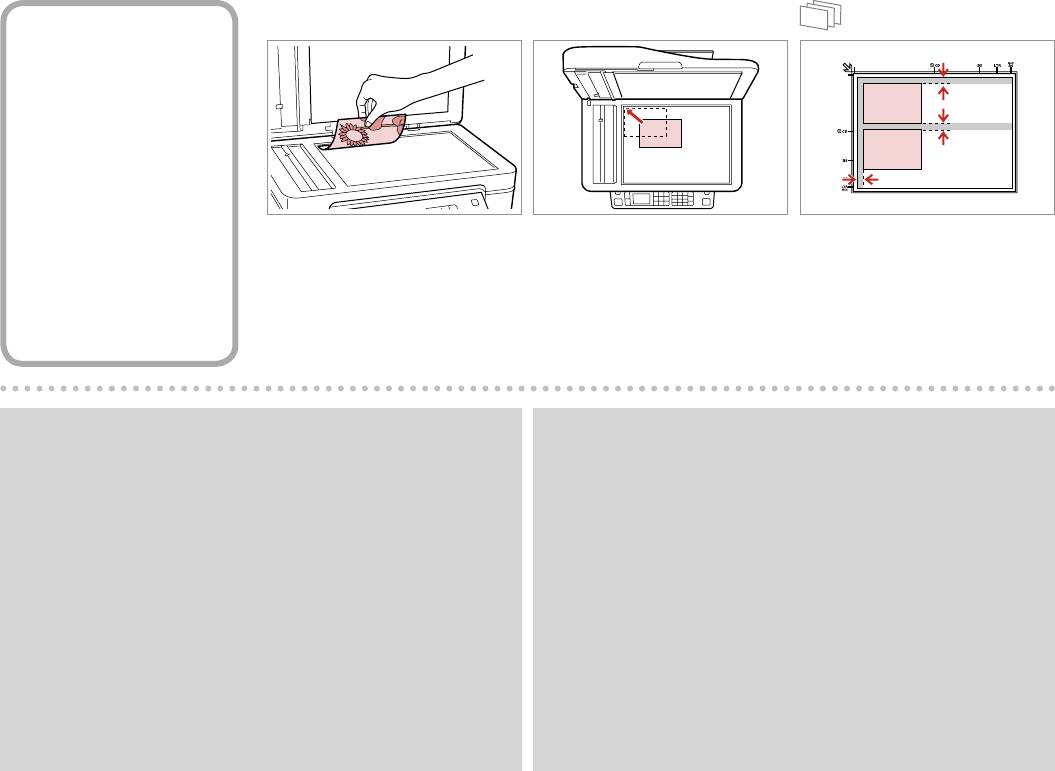
A
B
Document Table
Плоскость для
документов
Планшет
Place face-down horizontally.
Fit to the corner.
Place photos 5 mm apart.
Расположите горизонтально
Поместите в угол.
Располагайте фотографии на
лицевой стороной вниз.
расстоянии 5 мм друг от друга.
Покладіть у кут.
Розмістіть лицьовим боком вниз,
Розміщуйте фото на відстані 5 мм.
горизонтально.
Q
Q
You can reprint one photo or multiple photos of dierent sizes at the same
When there is a document in the automatic document feeder and on
time, as long as they are larger than 30 × 40 mm.
the document table, priority is given to the document in the automatic
document feeder.
Вы можете перепечатывать одну или несколько фотографий разных
размеров одновременно, если размер этих фотографий больше
Если документы находятся в автоподатчике документов и на плоскости
30 × 40 мм.
для документов, то приоритет имеет документ в автоподатчике
документов.
Можна передруковувати одну чи кілька фотографій різного формату
одночасно, якщо їхній розмір більше ніж 30 × 40 мм.
Якщо документи містяться у пристрої автоматичної подачі документів
та на планшеті, перевага надається документові у пристрої
автоматичної подачі документів.
26
Оглавление
- Handling Media Обращение с носителями Підготовка носіїв до друку
- Copying Копирование Копіювання
- Photos Mode Режим Фото Режим Фото
- Other Mode Прочие режимы Режим Інше
- Setup Mode (Maintenance) Режим Установка (сервис) Режим Налашт. (технічне обслуговування)
- Solving Problems Устранение проблем Вирішення проблем







